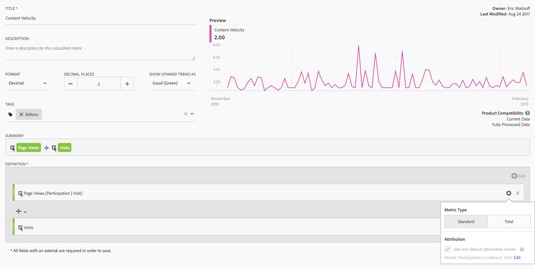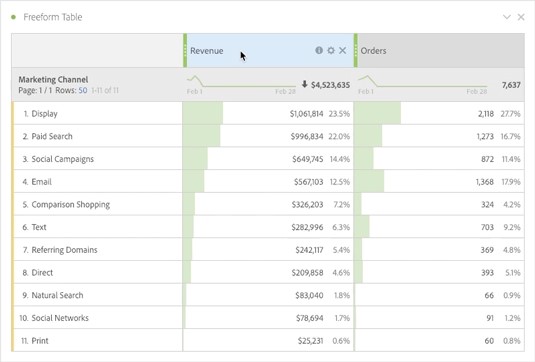„Adobe Analytics“ yra galingiausias prieinamas įrankis skaitmeniniams vartotojų duomenims analizuoti, tačiau jį lengviau suprasti, jei žinote, nuo ko pradėti. Įvaldykite pačias paprasčiausias ir plačiausiai taikomas funkcijas. Gaukite išsamios informacijos apie dvi standartines apskaičiuotas metrikas analizės pramonėje, kuri yra skirta jūsų svetainės, programos ar kitos skaitmeninės nuosavybės įtraukimo analizei. Atraskite kelis patarimus, kaip pagerinti produktyvumą analizės darbo srityje.
Dažniausiai naudojamos „Adobe Analytic“ analizės darbo srities funkcijos
„Adobe“ analizės darbo sritis yra vieta, kur atliekate didžiąją duomenų analizės dalį. Sąsaja yra intuityvi, tačiau joje yra daug. Šie patarimai padės lengviau pasiekti plačiausiai naudojamas funkcijas:
- Prisijunkite prie „ Adobe Experience Cloud“ . Jums reikia „Adobe“ ID ir slaptažodžio, kuriuos nustatė administratorius. Prisijungę spustelėkite sprendimų parinkiklio piktogramą viršutiniame dešiniajame kampe (atrodo, trys eilutės po tris taškus) ir išskleidžiamajame meniu pasirinkite Analytics.
- Norėdami įsitikinti, kad esate analizės darbo srityje, pažiūrėkite į viršutinį kairįjį ekrano kampą ir patvirtinkite, kad žodis Workspace paryškintas. Jei vietoj to paryškintos ataskaitos, spustelėkite Workspace, kad perjungtumėte į galingiausią „Adobe“ naršyklėje pagrįstą analizės įrankį.
- Sukurkite naują projektą spustelėdami mėlyną mygtuką Sukurti naują projektą ir pasirinkę tuščią šabloną arba vieną iš „Adobe“ iš anksto sukonfigūruotų šablonų.
- Apibrėžkite savo projekto laikotarpį spustelėdami bet kurią datos vietą, kuri rodoma viršutiniame dešiniajame analizės darbo srities kampe. Galite rankiniu būdu įvesti datas dviejuose laukeliuose (pradžios ir pabaigos) arba spustelėti kalendoriuje, kad nustatytumėte projekto laikotarpio pradžios ir pabaigos datas. Taip pat galite spustelėti virš mėlyno mygtuko Taikyti esantį išskleidžiamąjį meniu, kad rastumėte daugybę iš anksto sukurtų laiko intervalų, įskaitant Paskutinės 7 dienos ir Paskutinis mėnuo.
- Sukurkite lentelių arba vizualizacijų skydelį spustelėdami nuorodą Pridėti tuščią skydelį, esantį didelėje analizės darbo srities skiltyje ekrano dešinėje. Galite rinktis iš lentelės ir vizualizacijos parinkčių rinkinio.
- Perjunkite kairiojo bėgio rodymo ir slėpimo režimą, užvesdami žymeklį ant kairiojo analizės darbo srities ekrano krašto (arba išjunkite jį).
- Greitai pasiekite skydelius, vizualizacijas ir komponentus spustelėdami vieną iš trijų piktogramų kairiojo bėgio viršuje.
- Pridėkite laisvos formos lentelę spustelėdami Vizualizacijos piktogramą kairiajame bėgelyje, o tada vilkdami viršutinį elementą Laisvos formos lenteles į tuščią skydelį dešinėje.
- Pridėkite aspektą, metriką, segmentą arba laiko tarpą prie skydelio kairiajame bėgelyje spustelėdami Komponentai ir vilkdami elementą į laisvos formos lentelę.
- Greitai raskite komponentus įvesdami skaičių, raidžių ir simbolių eilutę paieškos laukelyje kairiojo bėgio viršuje.
- Jei abejojate, spustelėkite dešinįjį pelės klavišą. Daugelis plačiausiai naudojamų analizės darbo srities funkcijų rodomos kontekstiniuose meniu.
„Adobe Analytics“ reikalinga įtraukimo metrika
Pasinaudokite išplėstinėmis „Adobe Analytics“ funkcijomis kurdami ir taikydami apskaičiuotą metriką – duomenų taškus, sukurtus „Adobe Analytics“ po duomenų apdorojimo ir pasiekiamus „Adobe“ sąsajoje. Įdomu tai, kad apskaičiuotose metrikose skaičiavimai nebūtinai turi būti, bet dažniausiai jie yra. Apskaičiuota „Adobe Analytics“ metrika gali būti metrika, kuriai taikomas kitas priskyrimo metodas, segmentas arba skaičiavimas. Toliau pateikiamos kelios paprastos apskaičiuotos metrikos, kurios jums turėtų būti naudingos pradedant „Adobe Analytics“ kelionę.
Puslapių peržiūrų per apsilankymą metrika
Įmonėms rūpi lankytojų įtraukimas į savo svetainę ir programą mobiliesiems. Įprastoje įtraukimo metrikoje naudojamas šis skaičiavimas: puslapio peržiūrų skaičius padalytas iš apsilankymų. Šios metrikos mąstymas yra paprastas:
- Puslapių peržiūros: dėmesys sutelkiamas į kiekį, rodomas peržiūrimo turinio kiekis
- Apsilankymai: dėmesys sutelkiamas į kokybę ir naudojamas kaip vardiklis, siekiant užtikrinti, kad analizė būtų sutelkta į apsilankymus, kurių metu vienu metu peržiūrima daug turinio.
Puslapių peržiūrų per apsilankymą metriką skaitmeniniai analitikai naudoja dešimtmečius, o tai yra naudinga informacija apie apsilankymų, kuriuos lemia jūsų rinkodaros kanalai, įrenginių tipai ar geografinės vietos, kokybę. Toliau pateiktame paveikslėlyje parodyta, kaip metrika sukurta „Adobe“ sąsajoje.

Kai taikote puslapių peržiūrų vienam apsilankymui metriką (arba bet kurią apskaičiuotą metriką), į analizę įtraukite ir neskaičiuojamą metriką. Ši neapskaičiuota metrika padės pateikti analizės kontekstą. Pavyzdžiui, tarkime, kad analizuojate mobiliuosius įrenginius, kurie pasiekia jūsų svetainę, ir pastebite, kad konkretus įrenginys, „Microsoft Kin“, turi didžiausią puslapio peržiūrų skaičių per apsilankymą. Prieš skambinant savo komandai ir pranešant, kad jūsų svetainė turi būti perkurta atsižvelgiant į šio įrenginio matmenis nuo 2010 m., būtų protinga į analizę įtraukti apsilankymų ir unikalių lankytojų metriką. Šis papildomas kontekstas padės suprasti, kad giminaičiams buvo daug puslapių peržiūrų per apsilankymą, nes tik vienas lankytojas apsilankė jūsų svetainėje naudodamas tą įrenginį. Papildomas neapskaičiuotos metrikos kontekstas suteikė vertingos pamokos:
Turinio greitis
Deja, puslapių peržiūros per apsilankymą turi ir kitų trūkumų, be galimo konteksto trūkumo. Kai puslapio dimensijai pritaikomos vieno apsilankymo puslapio peržiūros, rodomas tik kiekvieno puslapio pakartotinio apsilankymo vidutiniškai per apsilankymą skaičius. Įdomesnis klausimas: „Kokie puslapiai padeda pritraukti daugiau puslapių peržiūrų kituose puslapiuose? Atsakymas pateiks puslapius, kurie greičiausiai paskatins jūsų lankytojus domėtis jūsų svetaine. Šią papildomą metriką lengva sukurti. Metrika yra tokia pati kaip puslapių peržiūrų per apsilankymą, puslapių peržiūrų skaičius yra skaitiklyje, o apsilankymai – vardiklyje. Vienintelis pakeitimas susijęs su priskyrimo modeliu, taikomu skaitikliui. Naudokite „Adobe“ apskaičiuojamos metrikos kūrimo priemonę, kad pritaikytumėte nenumatytąjį priskyrimo modelį, nustatytą „Participation“, kaip parodyta toliau pateiktame paveikslėlyje.
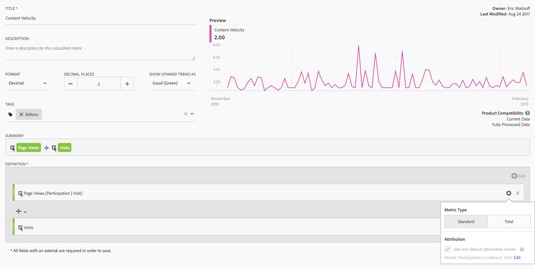
Dalyvavimo magijos dėka kiekviena paskesnė puslapio peržiūra įtraukiama į puslapių peržiūrų skaičių, kai pateikiate paraišką dalyvauti. Sukūrę turinio greičio metriką, galite pritaikyti ją puslapio aspektui, kad atrastumėte puslapius, kurie ne tik dažnai peržiūrimi vieno apsilankymo metu, bet ir įtikina lankytojus toliau skaityti kitus jūsų svetainės puslapius.
„Adobe Analytics“ analizės darbo srities produktyvumo pažeidimai
Prisiminkite: esate užsiėmęs darbe. Nesvarbu, ar esate rinkodaros specialistas, analitikas ar duomenų mokslininkas, jūsų laikas ribotas, o jūsų kalendorius pilnas susitikimų. Norėdami maksimaliai išnaudoti laiką, kurį praleidžiate naudodami „Adobe“ analizės darbo srities įrankį, naudokite šį mėgstamiausių produktyvumo įsilaužimų sąrašą, kad maksimaliai išnaudotumėte kiekvieną „Adobe“ sąsajoje praleistą sekundę:
- Kai dirbate su laisvos formos lentele, galite vienu metu pasirinkti kelias duomenų eilutes. Spustelėkite „Shift“ („Mac“ ir „PC“), kad pasirinktumėte kelias greta esančias duomenų eilutes. Arba paspauskite Command ir spustelėkite (Mac) arba Control ir Control (PC), kad pasirinktumėte kelias negretimas duomenų eilutes.
- Mūsų dažniausiai naudojamas spartusis klavišas yra Command + S (Mac) arba Control + S (PC), kad išsaugotumėte dabartinį projektą. Esame priversti taupyti, nes žinome, kad visada yra tikimybė, kad naršyklė ar kompiuteris suges, ir nenorėtume prarasti analizės darbo. Pridėkite „Shift“ prie šio klaviatūros derinio („Command+ Shift“ + S „Mac“ arba „Control+Shift“ + S kompiuteryje), kad išsaugotumėte kaip, kad galėtumėte kopijuoti ir pervardyti projektą.
- Kitas naudingas spartusis klavišas yra Command+C („Mac“) arba „Control+C“ (PC), kad nukopijuotumėte duomenis iš laisvos formos lentelės į mainų sritį. Norime tai naudoti norėdami lengviau ištraukti duomenis iš analizės darbo srities į kitus analizės įrankius, pvz., „Excel“, ar net į el. pašto pranešimą.
- Jei norėtume analizuoti dažniausiai naudojamus sparčiuosius klavišus, Command+Z („Mac“) arba „Control+Z“ (PC) šiame sąraše būtų aukščiausia. Šis anuliavimo spartusis klavišas yra naudingas analizuojant, nes dažnai pradedate tyrinėti duomenis vienu keliu, suprantate, kad ten nėra daug įdomybių, ir tada norite žingsnis po žingsnio anuliuoti savo darbą. Jei kada nors anuliuosite per daug, visada galite paspausti Command + Shift + Z (Mac) arba Control + Shift + Z (PC), kad pakartotinai atliktumėte veiksmą.
- Mums patinka skrydžio metu kurti apskaičiuotas metrikas. Ši užduotis reikalinga, kai laisvos formos lentelėje turite dvi metrikas, kurioms norite taikyti paprastą skaičiavimą: padalinti, atimti, sudėti arba dauginti. Pirmiausia pažymėkite dviejų metrikų stulpelių antraštes (spustelėdami, kad paryškintumėte vieną metriką, tada paspauskite klavišą „Shift“ arba „Command“ spustelėkite arba „Control“ spustelėkite antrą metriką). Antra, dešiniuoju pelės mygtuku spustelėkite vieną iš paryškintų stulpelių antraščių. Trečia, spustelėkite Kurti metriką iš pasirinkimo ir pasirinkite taikytiną matematinį operatorių. Jei norite taikyti funkciją tik vienai apskaičiuotai metrikai, taikykite vidurkį, medianą, stulpelio maks., stulpelio min. arba stulpelio sumą bet kuriai atskirai metrikai. Paskutinis laiko sutaupymo būdas yra atidaryti vieną metriką Apskaičiuotosios metrikos kūrimo priemonėje, kaip parodyta toliau pateikto paveikslo pabaigoje.
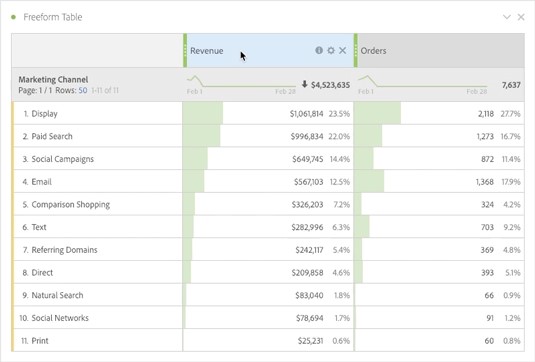
Kiekvienas iš šių produktyvumo įsilaužimų padės pagreitinti analizę ir pagerinti įgūdžius. Tikimės, kad jums patiks visas laisvas laikas, kurį dabar turite toliau mokytis apie analizės darbo sritį!